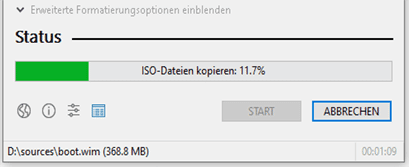Bootfähigen USB-Stick erstellen: So klappt’s für Windows 10 Professional
Um Windows oder ein anderes Betriebssystem von einem USB-Stick installieren zu können, benötigt man ein sogenanntes bootfähiges Laufwerk. Mit dem kostenlosen Tool Rufus lässt sich dies einfach umsetzen. Diese Anleitung zeigt Schritt für Schritt, wie Sie vorgehen.
Voraussetzungen
- USB-Stick mit mindestens 8 GB Speicherkapazität (Achtung: alle Daten darauf werden gelöscht)
- ISO-Datei (z. B. Windows-Installationsdatei)
- Das Tool Rufus (kostenlos)
Wichtiger Hinweis
Alle Daten auf dem USB-Stick werden beim Erstellen des bootfähigen Mediums vollständig gelöscht. Bitte vorher sichern, falls noch wichtige Inhalte gespeichert sind.
Schritt-für-Schritt-Anleitung
- ISO-Datei herunterladen
Laden Sie die gewünschte ISO-Datei (z. B. Windows 10) herunter:
https://softwarepanda.de/downloads/ - Rufus-Tool herunterladen
Rufen Sie die offizielle Website von Rufus auf und laden Sie die aktuelle Version herunter:
https://rufus.ie/de/ - USB-Stick anschließen
Verbinden Sie den USB-Stick mit dem Computer. - Rufus starten
Öffnen Sie die heruntergeladene Dateirufus.exemit einem Doppelklick. Das Tool erkennt den USB-Stick automatisch. - ISO-Datei auswählen
Klicken Sie auf die Schaltfläche „AUSWAHL“ und wählen Sie die zuvor heruntergeladene ISO-Datei aus.
(siehe Screenshot 1 – Markierung #1) - Vorgang starten
Klicken Sie auf „START“, um die Erstellung des bootfähigen Mediums zu beginnen.
(siehe Screenshot 1 – Markierung #2) - Warnmeldung bestätigen
Bestätigen Sie die Meldung, dass alle Daten auf dem USB-Stick überschrieben werden. - Erstellung abwarten
Der Fortschritt wird angezeigt. Sobald der Hinweis „FERTIG“ erscheint, ist der Vorgang abgeschlossen. - Tool schließen
Schließen Sie Rufus über die Schaltfläche „SCHLIESSEN“.
Screenshots zur Veranschaulichung
Zur besseren Orientierung sind hier drei Screenshots eingefügt, die die wichtigsten Schritte direkt im Tool zeigen:
Screenshot 3: Meldung nach erfolgreichem Abschluss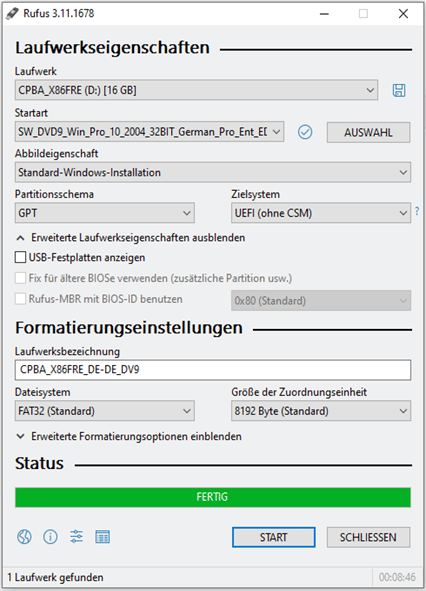
Screenshot 1: Auswahl der ISO-Datei und Start des Vorgangs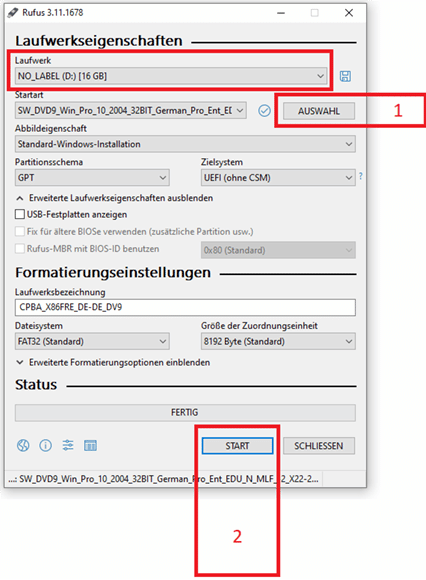
Screenshot 2: Bestätigung der Warnmeldung